win7 64专业版系统安装教程
- 分类:教程 回答于: 2016年11月15日 00:00:00
最近有非常多网友给小编留言问我有没有win7 64专业版系统安装教程?他们都想要学习安装win764位系统方法。其实小编早就预料到网友们需要win7 64专业版系统安装教程,早就把win764位系统安装教程给网友们准备好了。下面就是win7 64专业版系统安装教程。
1、解压之后得到如下图的文件,然后点击“Ghost”文件
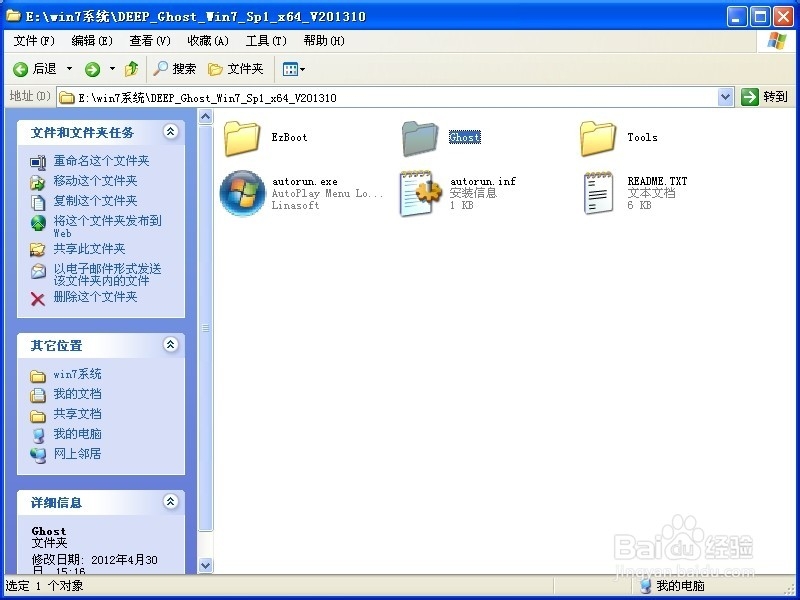
win7 64专业版系统安装教程图一
2、打开Ghost文件后运行“安装系统”
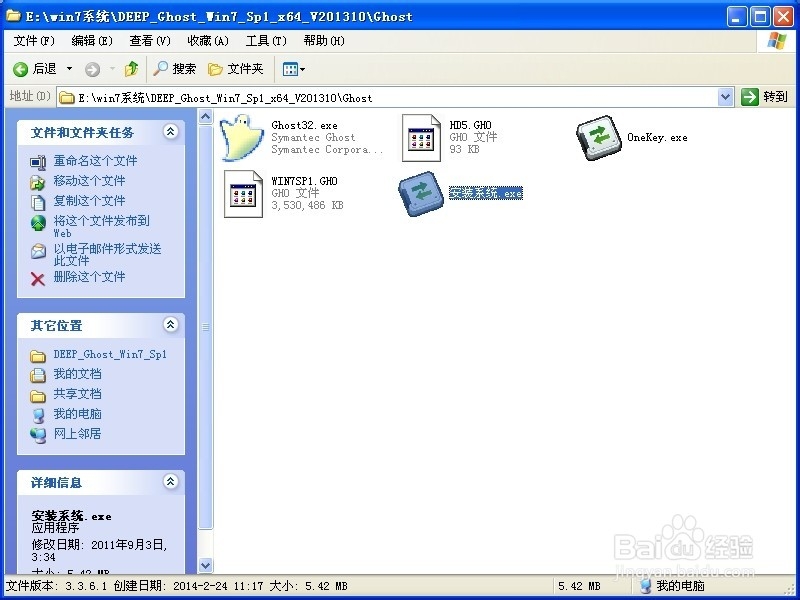
win7 64专业版系统安装教程图二
3、运行“安装系统”就会出现下面的界面,选择盘符C盘,一般就是默认就可以了,然后点“执行”
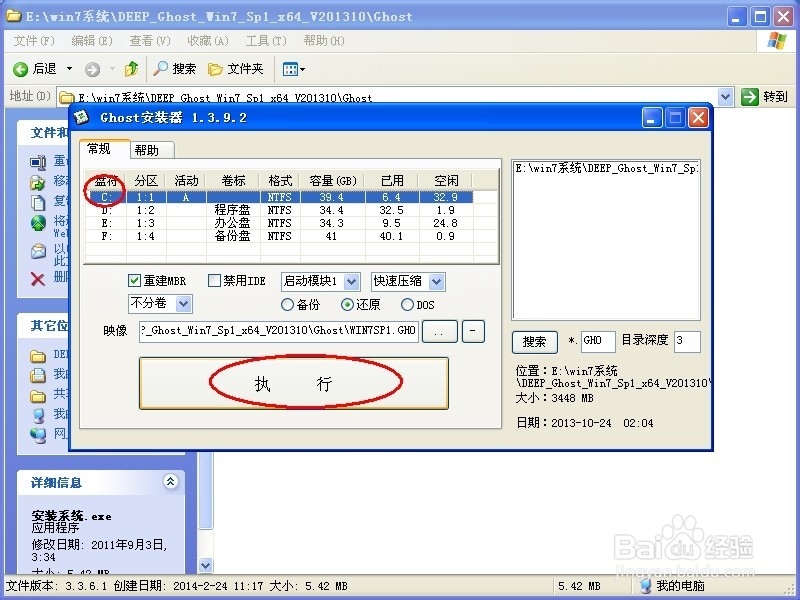
win7 64专业版系统安装教程图三
4、按上面的操作后就会出现以下的界面,这个过程需要几分钟。
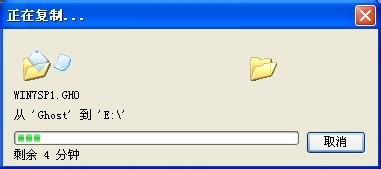
win7 64专业版系统安装教程图四
5、这个过程完成后会马上自动重启计算机,等重启以后win7系统基本算是安装完成了,后面我们就不用管了。因为我们的系统都是全自动安装,可以体验到一键安装win7ghost64系统,不用我们任何操作!不会重装系统的网友可以参考东芝笔记本重装系统教程来学习重装系统方法。
下面是一键安装win7系统重新启动自动安装的截图
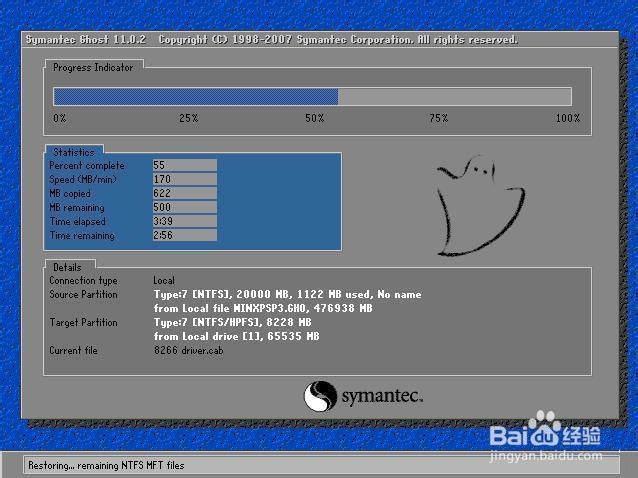
win7 64专业版系统安装教程图五
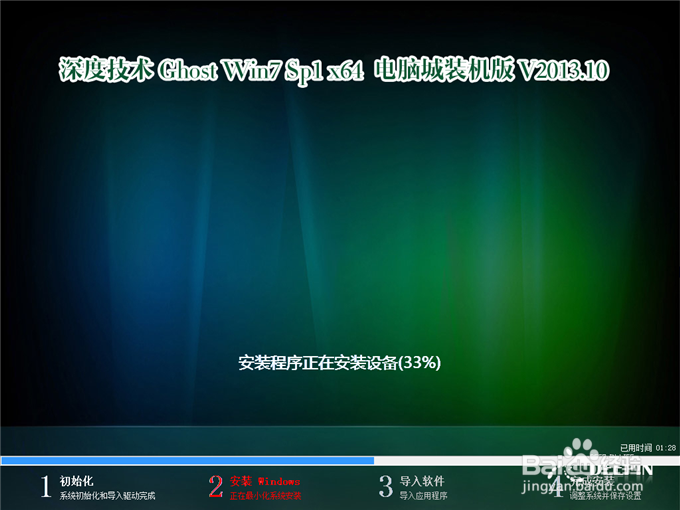
win7 64专业版系统安装教程图六

win7 64专业版系统安装教程图七

win7 64专业版系统安装教程图八
以上的全部内容就是小编为网友们带来的win7 64专业版系统安装教程了,其实安装win764位系统还是非常简单的,肯定是难不倒我们聪明机智又可爱的网友们。网友们都快去下载安装系统吧,在安装系统的过程有遇到任何电脑问题,都可以来请教小编。
 有用
26
有用
26


 小白系统
小白系统


 1000
1000 1000
1000 1000
1000 1000
1000 1000
1000 1000
1000 1000
1000 1000
1000 1000
1000 1000
1000猜您喜欢
- 电脑打不开怎么重装系统教程..2022/10/05
- win7系统安装完成后重启就进不了了..2022/04/26
- win7深度纯净版安装系统图文教程..2016/11/22
- 懒人一键重装系统教程2016/11/04
- xp系统安装版下载教程2023/04/14
- 苹果手机序列号查询在哪里..2023/05/13
相关推荐
- 零智商实现自己重装系统2014/10/09
- 戴尔重装系统教程2022/09/21
- 光驱怎样重装系统2023/01/31
- 怎么限制别人的网速,小编教你怎么限制..2018/07/31
- 电脑系统升级的操作是什么..2023/03/22
- MSDNwin11镜像没了怎么安装-小白三步..2022/01/12

















